
PowerPoint တွင်တင်ဆက်မှုတစ်ခုကိုဖန်တီးသောအခါကြီးမားသောလမ်းအတိုင်းပြန်လှည့်ရန်မဖြစ်နိုင်ပါ။ စည်းမျဉ်းသို့မဟုတ်အခြားအခြေအနေများသည်စာရွက်စာတမ်း၏နောက်ဆုံးအရွယ်ကိုတင်းကြပ်စွာထိန်းချုပ်နိုင်သည်။ ပြီးတော့သူအဆင်သင့်ဖြစ်ရင်ဘာလုပ်ရမလဲ။ တင်ဆက်မှုကိုချုံ့ရန်ကျွန်ုပ်တို့အလုပ်များစွာလုပ်ရပါမည်။
အဝလွန်ခြင်းတင်ပြချက်
ဟုတ်ပါတယ်၊ ရိုးရိုးစာသားကစာရွက်စာတမ်းကိုတခြား Microsoft Office ပရောဂျက်တွေလိုပဲအလေးချိန်အများကြီးပေးတယ်။ ပုံနှိပ်ထားသောသတင်းအချက်အလက်နှင့်ကြီးမားသောအရွယ်အစားကိုရရှိရန်အတွက်အချက်အလက်ပမာဏများစွာဖြည့်ရန်လိုအပ်သည်။ ဒါကြောင့်တစ် ဦး တည်းကျန်ရစ်နိုင်ပါတယ်။
တင်ဆက်မှုအတွက်အလေးချိန်ကိုအဓိကထောက်ပံ့သူမှာတတိယပါတီပစ္စည်းများဖြစ်သည်။ ပထမဆုံးမီဒီယာဖိုင်များ။ အကယ်၍ သင်သည်တင်ဆက်မှုတစ်ခုကို 4K resolution ဖြင့်မျက်နှာပြင်ကျယ်ရုပ်ပုံများဖြင့်တင်ထားလျှင်စာရွက်စာတမ်း၏နောက်ဆုံးအလေးချိန်သည်သင်အနည်းငယ်အံ့အားသင့်သွားနိုင်သည်ကိုယုတ္တိရှိသည်။ ဆလိုက်တစ်ခုစီအတွက်“ Santa Barbara” ၏စီးရီးတစ်ချပ်ကိုအရည်အသွေးကောင်းသွန်းမှသာလျှင်ဆိုးကျိုးသက်ရောက်နိုင်သည်။
ပြီးတော့ဒီကိစ္စဟာနောက်ဆုံးပမာဏသာမဟုတ်ပါ။ ဤစာရွက်စာတမ်းသည်အလွန်လေးလံသောကိုယ်အလေးချိန်နှင့်သရုပ်ပြစဉ်အတွင်းကုန်ထုတ်စွမ်းအားကျဆင်းနိုင်သည်။ အကယ်၍ စီမံကိန်းအားအစွမ်းထက်သောစာရေးကိရိယာများပေါ်တွင်စတင်ဖန်တီးခဲ့ပါက၎င်းကိုသာမန်ဘတ်ဂျက်လက်တော့ပ်ပေါ်တွင်ပြသရန်ယူဆောင်လာပါက၎င်းကိုအထူးသဖြင့်ခံစားရလိမ့်မည်။ ဒီတော့နှင့်စနစ်နီးကပ်ဆွဲထားတဲ့မတိုင်မီ။
တစ်ချိန်တည်းမှာပင်၊ မည်သူမဆိုစာရွက်စာတမ်း၏အနာဂတ်အရွယ်အစားကိုကြိုတင်ဂရုစိုက်ခြင်းမရှိသလောက်ဖြစ်ကာဖိုင်တွဲများအားလုံးကိုချက်ချင်း format ချ၍ သူတို့၏အရည်အသွေးကိုလျှော့ချသည်။ ထို့ကြောင့်မည်သည့်ကိစ္စတွင်မဆိုသင်၏တင်ဆက်မှုကိုအကောင်းဆုံးပြုလုပ်သင့်သည်။ ဒီလိုလုပ်ဖို့နည်းလမ်းများစွာရှိပါတယ်။
နည်းလမ်း ၁ - အထူးပြုဆော့ဗ်ဝဲ
အလေးချိန်ကြောင့်တင်ဆက်မှုများ၏စွမ်းဆောင်ရည်ကျဆင်းခြင်း၏ပြproblemနာသည်အလွန်လေးနက်သောကြောင့်၎င်းစာရွက်စာတမ်းများကိုပိုမိုကောင်းမွန်အောင်ဆော့ဝဲလ်အလုံအလောက်ရှိသည်။ အကျော်ကြားဆုံးနှင့်အလွယ်ကူဆုံးမှာ NXPowerLite ။
NXPowerLite ကို download လုပ်ပါ

ဒီပရိုဂရမ်ကိုယ်တိုင်က shareware ဖြစ်တယ်၊ ပထမဆုံးဒေါင်းလုပ်လုပ်ပြီးသည်နှင့်စာရွက်စာတမ်း ၂၀ ကျော်ကိုသင်အပြည့်အဝရနိုင်သည်။
- စတင်ရန်၊ လိုချင်သောတင်ဆက်မှုကိုပရိုဂရမ်၏အလုပ် ၀ င်းဒိုးသို့ဆွဲယူပါ။
- ထိုနောက်မှသင်သည်ဖိအားအဆင့်ကိုညှိသင့်သည်။ ထိုသို့ပြုလုပ်ရန်အပိုင်းကိုအသုံးပြုပါ အကောင်းမြင်ပရိုဖိုင်း.
- သငျသညျအဆင်သင့်လုပ် option ကိုရွေးချယ်နိုင်သည်။ ဥပမာအားဖြင့် မျက်နှာပြင် အခြေခံရုပ်ပုံများကို အသုံးချ၍ သုံးစွဲသူ၏မျက်နှာပြင်အရွယ်အစားကိုချုံ့ရန်ခွင့်ပြုသည် တကယ်တော့ 4K ထဲကရုပ်ပုံတွေကိုတင်ဆက်မှုထဲထည့်မယ်ဆိုရင်။ ဒီမှာ "မိုဘိုင်း" စမတ်ဖုန်းကိုအလွယ်တကူကြည့်ရှုနိုင်အောင်ကမ္ဘာလုံးဆိုင်ရာဖိအားပေးလိမ့်မည်။ အလေးချိန်သည်အခြေခံအားဖြင့်အရည်အသွေးနှင့်သင့်လျော်သည်။
- အားလုံးအောက်တွင် option ကို စိတ်ကြိုက် setting ကို။ ၎င်းသည်ကပ်လျက်ခလုတ်ကိုသော့ဖွင့်သည် "ချိန်ညှိချက်များ".
- ဤနေရာတွင်သင်ကိုယ်တိုင် optimization parameters များကို configure လုပ်နိုင်ပါတယ်။ ဥပမာအားဖြင့်၊ စာရွက်စာတမ်းတစ်ခုတွင်ဓာတ်ပုံများအတွက် resolution ကိုသင်သတ်မှတ်နိုင်သည်။ 640x480 အလုံအလောက်ဖြစ်နိုင်သည် နောက်ထပ်မေးခွန်းတစ်ခုမှာဤချုံ့မှုနှင့်အတူရုပ်ပုံများစွာသိသိသာသာယိုယွင်းပျက်စီးသွားနိုင်သည်။
- ကျန်ရှိနေသေးသောအရာအားလုံးသည်ခလုတ်ကိုနှိပ်ရန်ဖြစ်သည် အကောင်းဆုံးနှင့်လုပ်ငန်းစဉ်ကိုအလိုအလျောက်ဖြစ်ပျက်လိမ့်မည်။ ပြီးဆုံးသွားသောအခါမူလစာရွက်စာတမ်းပါသောဖိုင်တွဲတွင် compressed ပုံများပါသောဖိုင်တွဲအသစ်ပေါ်လာလိမ့်မည်။ သူတို့ရဲ့အရေအတွက်ပေါ်မူတည်။ အရွယ်အစားအနည်းငယ်နှင့်နှစ်ဆကယ်ဆယ်ရေးစခန်းအထိလျှော့ချနိုင်ပါတယ်။

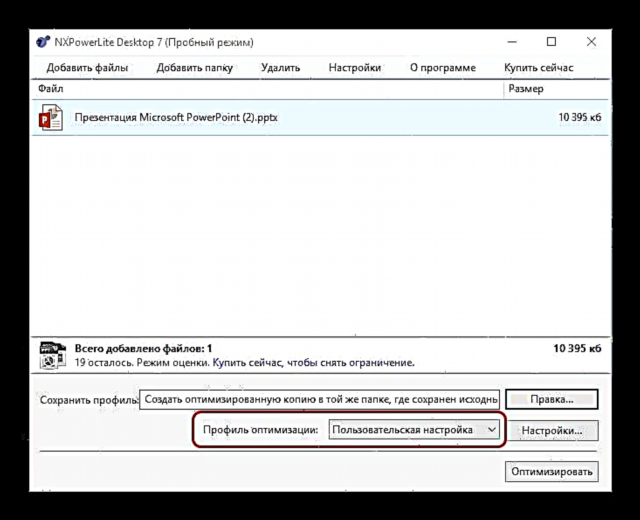




ကံကောင်းထောက်မစွာ, သင်သိမ်းဆည်းသောအခါ, မူရင်းစာရွက်စာတမ်းမိတ္တူကိုအလိုအလျောက်ဖန်တီးသည်။ ဒါကြောင့်ကန ဦး တင်ပြချက်သည်ထိုကဲ့သို့သောစမ်းသပ်မှုများမှခံစားရလိမ့်မည်မဟုတ်ပါ။
NXPowerLite သည်စာရွက်စာတမ်းကိုကောင်းစွာကောင်းမွန်စွာပုံဖော်ထားပြီးဓာတ်ပုံများကိုအတော်လေးညင်သာစွာချုံ့သည်။ ရလဒ်သည်အောက်ပါနည်းလမ်းထက်များစွာကောင်းသည်။

နည်းလမ်း ၂ - တည်ဆောက်ထားသောချုံ့နည်းစနစ်များ
PowerPoint တွင်၎င်း၏မီဒီယာချုံ့မှုစနစ်ရှိသည်။ ကံမကောင်းစွာပဲ, သူကသာပုံရိပ်တွေနဲ့အလုပ်လုပ်တယ်။
- ထိုသို့ပြုလုပ်ရန်သင်ပြီးဆုံးသည့်စာရွက်စာတမ်းတွင်သင် tab ကိုထည့်ရန်လိုအပ်သည် ဖိုင်.
- ဒီမှာသင်ရွေးရန်လိုသည် "အဖြစ်သိမ်းဆည်းပါ"။ စာရွက်စာတမ်းကိုမည်သည့်နေရာတွင်သိမ်းဆည်းရမည်ကိုစနစ်ကသင့်အားလိုအပ်သည်။ သင်သည်မည်သည့် option ကိုရွေးချယ်နိုင်သည်။ ဖြစ်လိမ့်မယ်ဆိုပါစို့ လက်ရှိဖိုင်တွဲ.
- သိမ်းဆည်းရန်စံပြုဘရောက်ဇာဝင်းဒိုးဖွင့်လှစ်။ ဤနေရာတွင်သိမ်းဆည်းခွင့်ပြုချက်ခလုတ်ဘေးရှိစာတန်းငယ်တစ်ခုကိုသတိပြုသင့်သည် - "ဝန်ဆောင်မှု".
- သင်ဒီမှာနှိပ်ပါဆိုလျှင်မီနူးတစ်ခုပေါ်လာမည်။ နောက်ဆုံးစာပိုဒ်ကိုသာခေါ်သည် - "ပုံဆွဲပါ".
- ဒီပစ္စည်းကိုနှိပ်ပြီးတဲ့အခါ၊ အထူးပုံ ၀ င်းဒိုးတခုပွင့်လာလိမ့်မယ်၊ အဲဒီ့နောက်မှာပုံတွေကိုပြုပြင်ပြီးတဲ့နောက်အရည်အသွေးကိုရွေးဖို့သင့်ကိုတိုက်တွန်းလိမ့်မယ်။ ရွေးချယ်စရာများစွာရှိပြီး၎င်းတို့သည်အထက်မှအောက်သို့အရွယ်အစား (နှင့်အရည်အသွေးနှင့်လိုက်လျောညီထွေမှုရှိစေရန်) အစဉ်လိုက်သွားသည်။ ဆလိုက်ရှိရုပ်ပုံများ၏ပရိုဂရမ်အရွယ်အစားပြောင်းမည်မဟုတ်ပါ။
- သင့်တော်သောရွေးစရာကိုရွေးချယ်ပြီးနောက်ကိုနှိပ်ပါ အိုကေ။ system သည် browser သို့ပြန်သွားလိမ့်မည်။ အလုပ်ကိုအခြားအမည်တစ်ခုအောက်တွင်သိမ်းဆည်းရန်အကြံပြုသည်၊ သို့ဖြစ်ရာရလဒ်နှင့်မကိုက်ညီပါကပြန်သွားရန်တစ်ခုခုရှိရန်ဖြစ်သည်။ အချိန်အကြာကြီး (ကွန်ပြူတာ၏စွမ်းအားပေါ် မူတည်၍)၊ သတ်မှတ်ထားသောလိပ်စာတွင်ဖိသိပ်ထားသောပုံများပါသောတင်ဆက်မှုအသစ်ပေါ်လာလိမ့်မည်။




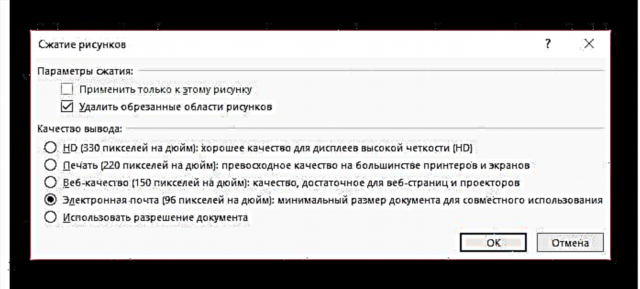
ယေဘုယျအားဖြင့်၊ အဆိုးရွားဆုံးဖိအားကိုပင်အသုံးပြုပါကသာမန်အလတ်စားပုံရိပ်များသည်ထိခိုက်မည်မဟုတ်ပါ။ များသောအားဖြင့်၎င်းသည်မြင့်မားသော resolution ၏ (အနည်းငယ်မျှသောဖိအားပေးမှုဖြင့်ပင် pixelation ကိုအလွန်နှစ်သက်သော) JPEG ပုံရိပ်များကိုသက်ရောက်နိုင်သည်။ ထို့ကြောင့် PNG ပုံစံဖြင့်ဓာတ်ပုံများကိုကြိုတင်ထည့်သွင်းထားခြင်းကအကောင်းဆုံးဖြစ်သည်။ သူတို့သည်အလေးချိန်ပိုမိုသော်လည်း၊ အမြင်အာရုံချို့ယွင်းမှုမရှိဘဲပိုမိုကောင်းမွန်သောချုံ့ခြင်းကိုခံရသည်။
နည်းလမ်း ၃
အဆုံးစွန်သောရွေးချယ်မှုသည်စာရွက်စာတမ်းကိုအမျိုးမျိုးသောလမ်းညွှန်ချက်များဖြင့်လွတ်လပ်စွာပြည့်စုံကောင်းမွန်စွာဖော်ပြခြင်းဖြစ်သည်။ ဒီနည်းလမ်းဟာပိုကောင်းတယ်၊ ပရိုဂရမ်အမျိုးမျိုးဟာရုပ်ပုံတွေနဲ့သာအလုပ်ဖြစ်တယ်။ သို့သော်တင်ဆက်မှုတွင်မျှတသောအရွယ်အစားရှိနိုင်သောအရာများစွာရှိသည်။ ဒီနေရာတွင်သင်အာရုံစူးစိုက်သင့်သောအရာကိုပါပဲ။
- အားလုံး၏ပထမ ဦး ဆုံးပုံရိပ်တွေ။ ၄ င်းတို့၏အရွယ်အစားကိုအနိမ့်ဆုံးအဆင့်အထိလျှော့ချရန်မည်သည့်နည်းဖြင့်မဆိုကျိုးနပ်ပါသည်။ ယေဘုယျအားဖြင့်ဓာတ်ပုံမည်မျှကြီးသည်ဖြစ်စေ၊ သင်ထည့်သောအခါ၊ ပုံမှန်အရွယ်အစားများသာကျန်ရှိသည်။ ဒါကြောင့်ကိစ္စတော်တော်များများမှာအဆုံးမှာတော့ဓါတ်ပုံတွေကိုချုံ့တာဟာအမြင်အာရုံမခံစားရဘူး။ သို့သော်ရုပ်ပုံအားဖြင့်ဖြတ်တောက်ထားသည့်စာရွက်စာတမ်းတစ်ခုစီတွင်အလေးချိန်ကိုသိသိသာသာလျှော့ချနိုင်သည်။ သို့သော်ယေဘူယျအားဖြင့်၊ ဤအရာသည်အထက်တွင်ဖော်ပြထားသောအလိုအလျောက်နည်းလမ်းများဖြင့်ပြုလုပ်ရန်နှင့်ကျန်ရှိသောဖိုင်များကိုကိုယ်တိုင်ကိုယ်ကျကိုင်တွယ်ရန်အကောင်းဆုံးဖြစ်သည်။
- GIF ဖိုင်များကိုဤစာရွက်တွင်မသုံးရန်အကြံပြုပါသည်။ ၎င်းတို့သည်အလွန်အရေးပါသောအလေးချိန်ရှိနိုင်သည်၊ သောင်းဂဏန်းအထိအထိရှိသည်။ ထိုကဲ့သို့သောရုပ်ပုံများကိုငြင်းဆန်ခြင်းသည်စာရွက်စာတမ်း၏အရွယ်အစားကိုအပြုသဘောသက်ရောက်စေသည်။
- နောက်တစ်ခုကဂီတပဲ။ ဤနေရာတွင်အသံအရည်အသွေးကိုချုံ့ရန်၊ bit rate ကိုလျှော့ချရန်၊ ကြာချိန်ကိုလျှော့ချရန်နှင့်စသည်တို့ကိုသင်ရှာနိုင်သည်။ MP3 format နဲ့ပါတဲ့ standard version ကတော့ Lossless အစားလုံလောက်လိမ့်မယ်။ အများအားဖြင့်၊ ပျမ်းမျှအသံအမျိုးအစား၏ပျမ်းမျှအရွယ်အစားမှာ ၄ MB ခန့်ရှိပြီး Flac တွင်မူအလေးချိန်ကိုသောင်းနှင့်ချီတိုင်းတာနိုင်သည်။ ၎င်းသည်မလိုအပ်သောဂီတတွဲဖက်မှုများကိုဖယ်ရှားရန် - ဟိုက်ပါလင့်ခ်များပေါ်လာခြင်းမှ“ လေးလံသော” အသံများကိုဖယ်ရှားခြင်း၊ တေးဂီတအကြောင်းအရာများပြောင်းလဲခြင်းစသည်ဖြင့်လည်းအသုံးဝင်ပါလိမ့်မည်။ နောက်ခံအသံတစ်ခုကတင်ဆက်မှုအတွက်လုံလောက်တယ်။ ၎င်းသည်တင်ဆက်သူမှအသံမှတ်ချက်များကိုထည့်သွင်းရန်အတွက်အထူးသဖြင့်မှန်သည်၊ ၎င်းသည်အလေးချိန်အနည်းငယ်တိုးလာလိမ့်မည်။
- နောက်ထပ်အရေးကြီးတဲ့လက္ခဏာတစ်ခုကတော့ဗွီဒီယိုပဲ။ ဤနေရာတွင်အတော်လေးရိုးရှင်းပါသည် - သင်သည်အရည်အသွေးနိမ့်သောကလစ်များကို upload လုပ်ခြင်းသို့မဟုတ်အင်တာနက်မှတဆင့်ထည့်သွင်းခြင်းဖြင့် analog များကိုထည့်သင့်သည်။ ဒုတိယ option သည်ယေဘုယျအားဖြင့်ဖြည့်ထားသောဖိုင်များထက်နိမ့်သည်၊ သို့သော်နောက်ဆုံးအရွယ်အစားကိုအကြိမ်များစွာလျှော့ချသည်။ ယေဘုယျအားဖြင့်၊ ပရော်ဖက်ရှင်နယ်တင်ဆက်မှုများတွင်၊ ဗီဒီယိုထည့်ရန်နေရာရှိလျှင်၊ မကြာခဏကလစ်တစ်ကြိမ်ထက်မပိုကြောင်းသိရန်အရေးကြီးသည်။
- အသုံးဝင်ဆုံးနည်းလမ်းမှာတင်ပြပုံကိုပိုကောင်းအောင်ပြုလုပ်ရန်ဖြစ်သည်။ အကယ်၍ သင်သည်အလုပ်ကိုအကြိမ်ကြိမ်ပြန်လည်စစ်ဆေးပါကဖြစ်ရပ်တိုင်းတွင်ဆလိုက်များ၏အစိတ်အပိုင်းအချို့ကိုတစ်ခုစီအဖြစ်စီစဉ်ခြင်းအားဖြင့်လုံးဝဖြတ်တောက်ပစ်နိုင်သည်ကိုအမှုတိုင်းလိုလိုတွင်တွေ့ရှိနိုင်သည်။ ဤချဉ်းကပ်မှုကနေရာလွတ်ကိုအကောင်းဆုံးကယ်တင်လိမ့်မည်။
- လေးလံသောအရာဝတ္ထုများ၏သွင်းခြင်းများကိုဖြတ်ခြင်းသို့မဟုတ်အနည်းဆုံးဖြစ်စေခြင်း။ ၎င်းသည်တင်ဆက်မှုတစ်ခုအားအခြားတစ်ခုသို့ထည့်သွင်းခြင်းအတွက်အထူးသဖြင့်မှန်ကန်သည်။ အလားတူအခြားစာရွက်စာတမ်းများနှင့်ချိတ်ဆက်သက်ဆိုင်သည်။ ထိုကဲ့သို့သောလုပ်ထုံးလုပ်နည်းမှတင်ပြချက်၏အလေးချိန်သည်နည်းသွားသော်လည်း၊ ၎င်းသည် link သည်တတိယပါတီကြီးမားသောဖိုင်ကိုဖွင့်ရန်လိုအပ်နေသည်ဟူသောအချက်ကိုလည်းငြင်းခုံခြင်းမရှိပါ။ ပြီးတော့ဒီစနစ်ကသိသိသာသာ load လိမ့်မယ်။
- PowerPoint တွင်ထည့်သွင်းထားသောဒီဇိုင်းအမျိုးအစားများကိုအသုံးပြုခြင်းသည်အကောင်းဆုံး။ သူတို့နှစ် ဦး စလုံးဟာကြည့်ကောင်းတယ်၊ သင့်ကိုယ်ပိုင်စတိုင်လ်ကိုကြီးမားသောအရွယ်အစားရှိသောပုံများဖြင့်ဖန်တီးခြင်းသည်စာရွက်တစ်ခုစီ၏ဆလိုက်တစ်ခုချင်းစီ၏အလေးချိန်ကိုတိုးစေနိုင်သည်။
- အဆုံး၌, သငျသညျဆန္ဒပြပွဲ၏လုပ်ထုံးလုပ်နည်းအစိတ်အပိုင်း၏ပိုကောင်းအောင်လုပ်နိုင်ပါတယ်။ ဥပမာအားဖြင့်၊ hyperlink များစနစ်ကိုပြန်လည်တည်ဆောက်ရန်၊ တည်ဆောက်မှုတစ်ခုလုံးကိုပိုမိုလွယ်ကူစေရန်၊ ရုပ်ဝတ္ထုများမှကာတွန်းရုပ်ပုံများကိုဖယ်ထုတ်ရန်၊ ဆလိုက်များအကြားအကူးအပြောင်းကိုဖယ်ရှားရန်၊ သေးငယ်သောအရာများအားလုံးကိုဂရုပြုပါ - ထိန်းချုပ်မှုခလုတ်များ၏အရွယ်အစားကိုနှစ်ကြိမ်တစ်ကြိမ်ရိုးရှင်းသောချုံ့ခြင်းပင်လျှင် megabytes နှစ်စုံကိုတင်ဆက်မှုတစ်ခုကြာမြင့်စွာကူညီပေးပါလိမ့်မည်။ ဤအရာအားလုံးသည်စာရွက်စာတမ်း၏အလေးချိန်ကိုသိသိသာသာလျှော့ချရန်မဖြစ်နိုင်ပါ၊ သို့သော်အားနည်းသောထုတ်ကုန်များပေါ်တွင်၎င်း၏သရုပ်ပြခြင်းကိုသိသိသာသာအရှိန်မြှင့်ရန်
နိဂုံး
နောက်ဆုံး၌အရာအားလုံးသည်အတော်အသင့်ကောင်းမွန်သည်ဟုဆိုရပေမည်။ အလွန်အကျွံအရည်အသွေးထိခိုက်မှုမှအလွန်အမင်း optimization ဆန္ဒပြပွဲ၏အကျိုးသက်ရောက်မှုကိုလျှော့ချပါလိမ့်မယ်။ ဒါကြောင့်စာရွက်စာတမ်း၏အရွယ်အစားနှင့်မီဒီယာဖိုင်များ၏ပျော့ပျောင်းမှုကိုလျှော့ချခြင်းအကြားအဆင်ပြေသောအပေးအယူကိုရှာဖွေရန်အရေးကြီးသည်။ အချို့သောအစိတ်အပိုင်းများကိုတစ်ဖန်စွန့်ပစ်ခြင်း (သို့) ၎င်းတို့အတွက်ပြည့်စုံသော analogue တစ်ခုကိုထပ်မံရှာဖွေခြင်းသည်ဆလိုက်ပေါ်တွင်ရှိနေခြင်းကိုခွင့်ပြုခြင်းထက်ပိုကောင်းသည်။











